电信宽带如何设置静态IP?
电信宽带如何设置静态?
在这个数字化飞速发展的时代,网络已经成为我们生活中不可或缺的一部分,无论是工作、学习还是娱乐,都离不开稳定快速的网络连接,而电信宽带作为众多网络接入方式中的一种,因其稳定性和广泛的覆盖范围,受到了很多用户的青睐,对于一些对网络有一定要求的用户来说,设置静态 IP 地址可能是个不错的选择,电信宽带到底该如何设置静态呢?别着急,下面就让我这个“网络小达人”来给你好好唠唠。
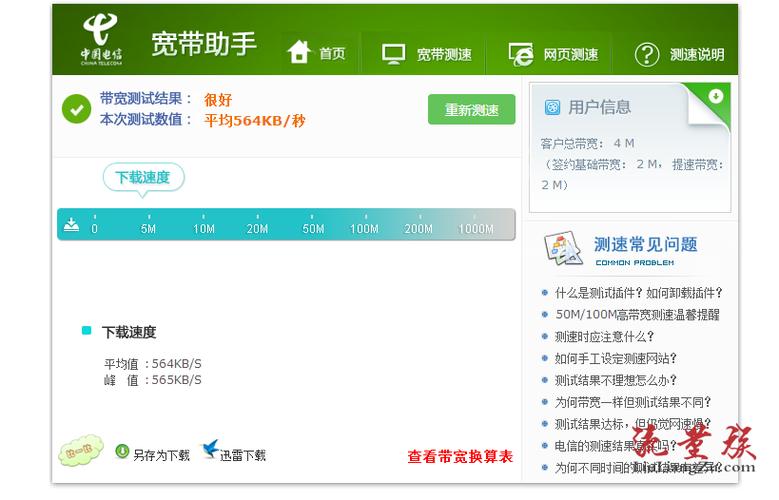
一、什么是静态 IP 地址?
在开始讲如何设置之前,咱先得搞清楚啥是静态 IP 地址,大家都知道,我们平时上网,电脑或者其他设备获取的 IP 地址一般是动态的,也就是每次开机或者重新连接网络时,运营商会给你的设备分配一个新的 IP 地址,这就好比你去住酒店,每次都可能被安排到不同的房间,而静态 IP 地址呢,就是运营商给你的设备固定分配一个 IP 地址,就像你买了一套属于自己的房子,门牌号(IP 地址)不会再变了,这样有什么好处呢?比如说,如果你要搭建网站、设置服务器或者进行远程办公等,静态 IP 地址能让网络连接更加稳定,方便其他设备精准地找到你的设备。
二、设置静态 IP 地址前的准备
在动手设置之前,有两件重要的事儿得先搞定:
1、确认设备支持:你得看看你的电脑、路由器或者其他网络设备是不是支持手动设置静态 IP 地址,现在的大多数设备都是支持的,但为了保险起见,最好还是去设备的说明书或者官方网站查一查。
2、获取网络参数:要想设置静态 IP 地址,你得知道一些关键的网络参数,比如子网掩码、默认网关和 DNS 服务器地址,这些信息你可以从你的路由器管理页面或者联系电信客服获取,就好比你要开车出门,得先知道目的地在哪(默认网关),走哪条路能到(子网掩码),以及路上有哪些标志性建筑(DNS 服务器)可以帮你导航。
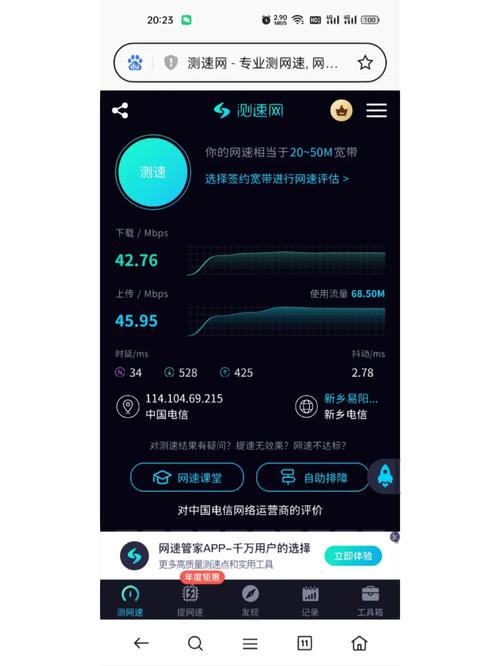
三、不同设备的静态 IP 地址设置方法
(一)电脑端设置
以常见的 Windows 系统为例哈,打开“控制面板”,找到“网络和共享中心”,点击进入后,再选择你要设置的网络连接,右键点击它,选择“属性”,在弹出的窗口中,找到“Internet 协议版本 4(TCP/IPv4)”,再次双击打开,这时候,把“自动获取 IP 地址”前面的勾去掉,选择“使用下面的 IP 地址”,然后输入你刚才获取的 IP 地址、子网掩码、默认网关和 DNS 服务器地址,全部填好之后,点击“确定”保存设置就 OK 啦,是不是很简单?不过要注意哦,这里的 IP 地址不能和局域网内其他设备的 IP 地址冲突,不然可能会上不了网。
如果是 Mac 系统的话,操作也类似,打开“系统偏好设置”,点击“网络”,选择你要设置的网络接口,点击“高级”,然后在“TCP/IP”选项卡下,选择“手动”,按照提示输入相应的网络参数即可。
(二)路由器端设置
路由器的设置相对来说稍微复杂一点,但只要跟着步骤来,也不难,用网线把电脑和路由器连接起来(如果是无线的话,先连上 Wi-Fi),打开浏览器,在地址栏输入路由器的管理地址,一般常见的是 192.168.1.1 或者 192.168.0.1,具体地址可以看路由器背面的标签,输入用户名和密码登录路由器管理界面(默认的用户名和密码也在路由器背面,不过为了安全起见,最好改成你自己的)。

登录进去之后,找到“网络设置”或者“LAN 设置”之类的选项(不同的路由器名字可能不一样),在这里把路由器的 IP 地址设置为你想要的静态 IP 地址,同时也要把子网掩码、默认网关和 DNS 服务器地址填好,找到“DHCP 服务”选项,把它关闭(因为咱们要手动设置静态 IP,就不用路由器自动分配 IP 地址了),保存设置并重启路由器,让设置生效。
四、设置过程中可能遇到的问题及解决方法
(一)无法连接网络
如果在设置完静态 IP 地址后发现上不了网,别慌,首先检查一下网络参数是不是填错了,特别是 IP 地址、子网掩码、默认网关和 DNS 服务器地址这些关键信息,看看是不是设备的网络接口有问题,可以尝试重新插拔网线或者重启一下设备,如果这些都没问题,那就有可能是电信那边的网络出现了故障,这时候你可以拨打电信客服电话咨询具体情况。
(二)IP 地址冲突
有时候可能会出现 IP 地址冲突的问题,就是你设置的静态 IP 地址已经被其他设备占用了,这就好比两个人抢同一个停车位,肯定不行啊,遇到这种情况,你需要重新选择一个没有被使用的 IP 地址,然后再进行设置,为了避免这种情况发生,在设置之前一定要确保你选择的 IP 地址在局域网内是唯一的。
五、个人观点与小编总结
在我看来,设置电信宽带的静态 IP 地址虽然看起来有点麻烦,但只要你按照步骤认真操作,其实并不难,而且设置成功后带来的好处也是实实在在的,尤其是对于那些对网络稳定性要求较高的用户来说,静态 IP 地址能让你的网络环境更加可靠,不过,在设置的过程中一定要细心,注意填写正确的网络参数,避免出现各种问题。
通过以上这些步骤和方法,相信你已经对电信宽带如何设置静态有了一定的了解,只要掌握了这些技巧,你就可以轻松地为自己的设备设置静态 IP 地址,享受更加稳定快速的网络体验啦!怎么样,是不是觉得没那么神秘了?赶紧动手试试吧!要是在设置的过程中遇到了什么难题,也别灰心,多琢磨琢磨或者问问身边懂行的朋友,肯定能把这事儿搞定的!
小伙伴们,上文介绍电信宽带如何设置静态?的内容,你了解清楚吗?希望对你有所帮助,任何问题可以给我留言,让我们下期再见吧。










